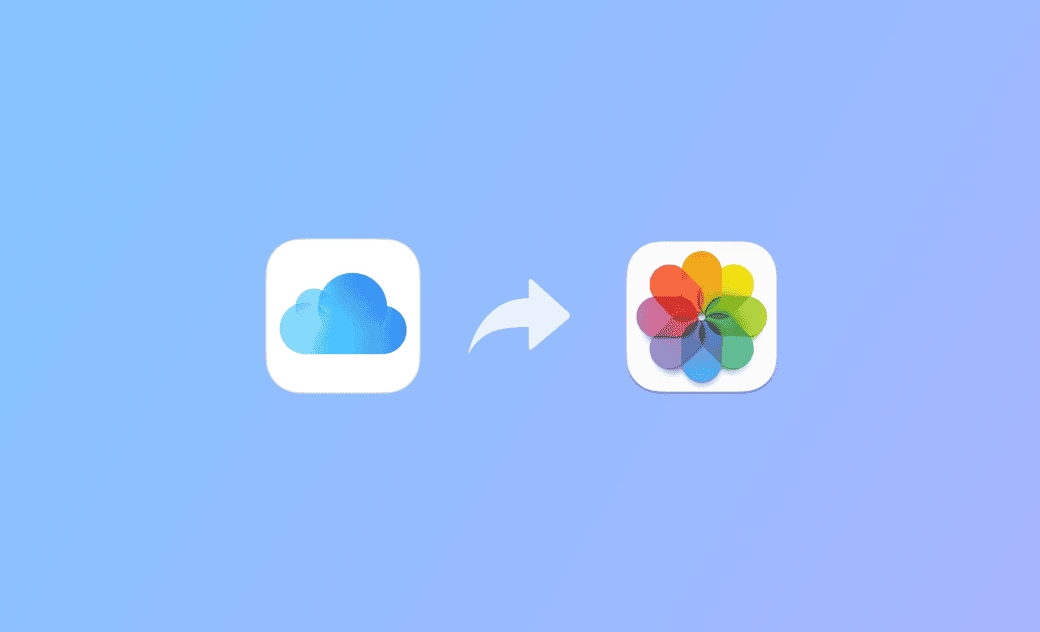iPhone、Mac、iCloud.comでiCloudから写真を削除する方法
こちらの記事では、iPhone/iPad、Mac、またはiCloud.comでiCloudから写真を削除する方法を1つずつ丁寧に解説します。
iCloudアカウントから写真やビデオを削除し、ストレージ容量を確保したい場合は、以下の詳細ガイドをご覧ください。また、デバイスから写真を削除せずにiCloudから写真を削除する方法と、iCloudではなくiPhoneから写真を削除する方法もご紹介します。
iPhone/iPadでiCloudから写真を削除する方法
iPhone/iPadの写真アプリを使えば、iCloudから写真を簡単に削除することができます。以下の手順に従ってください。
iPhoneまたはiPadの「写真」アプリをタップします。
削除したい対象の写真を選択します。
右下のゴミ箱アイコンをタップし、写真を削除します。
MacでiCloudから写真やビデオを削除する方法
MacコンピュータでiCloudアカウントから写真やビデオを削除することもできます。以下がその方法です。
Dockにある写真アイコンをクリックし、Macの写真アプリを起動します。
削除したい写真とビデオを選択します。
- キーボードの「Delete」キーを押すか、マウスを右クリックして「削除」を選択すると、選択したアイテムがMacとiCloudから削除されます。
iCloud.com経由でiCloudから写真を削除する方法
iCloudのウェブサイト経由でiCloudから写真を直接削除することもできます。以下の手順で行いましょう。
ブラウザでiCloudにアクセスします。
「サインイン」ボタンをクリックし、Apple IDアカウントのメールアドレスとパスワードを入力してログインします。
ログイン後、写真オプションを選択し、iCloud写真を開きます。
iCloudから削除したい写真とビデオを選択します。
右上のゴミ箱アイコンをクリックして削除します。
iPhoneではなくiCloudから写真を削除する方法
iCloudから写真やビデオを削除したいが、iPhone/iPad/Macには残しておきたい場合、まず、デバイスの自動同期設定をオフにする必要があります。下記の詳細な手順を確認してください。
- Appleデバイスの同期をオフにします。
iPhone/iPadの場合:
デバイスの「設定」をタップし、Apple ID名をタップします。次に、「iCloud写真」を選択し、「iCloud写真」オプションをオフにして同期を無効にします。
Macの場合:
Appleアイコン から「システム設定」>「Apple ID」>「 iCloud」の順にクリックし、「iCloud写真」オプションをオフにします。
次に、ブラウザでiCloudに入り、Apple IDでiCloudにサインインします。
iCloudアカウントで写真アプリを選択します。
iCloudから削除したい写真とビデオを選択します。Commandキー(macOS)またはCtrlキー(Windows)を使って複数の項目を選択できます。
右上のゴミ箱アイコンをクリックすると、選択した写真がiPhone/iPad/Macから削除されずにiCloudから削除されます。
iCloudではなくiPhoneから写真を削除する方法
iCloudではなくiPhoneから写真を削除したい場合、2つの方法があります。
方法1. iCloud写真をオフにする。
上記の手順に従い、iCloud写真の同期をオフにしてから、iCloudから写真を削除せずにiPhoneから写真を削除します。
方法2. 「iPhoneのストレージを最適化」をオンにする。
iPhoneの「設定」アプリを開き、「写真」をタップします。「iCloud写真」セクションの下にある「iPhoneのストレージを最適化」オプションをオンにします。
iPhoneに保存されている写真の解像度を小さくして容量を節約し、フル解像度の写真はiCloudフォトライブラリに保存されます。これにより、iCloudストレージにあるオリジナルのフル解像度の写真に影響を与えることなく、iPhoneからローカルの写真を削除することができます。必要であれば、いつでもiCloudからオリジナルの写真をダウンロードできます。
<追加情報> Macのストレージスペースを解放する
Macコンピュータの空き容量を確保したいのであれば、Macのクリーナーに特化したプログラムであるBuhoCleanerをお試しください。こちらのツールを使用すれば、以下のことが簡単かつ効果的に行うことが可能です。
- 簡単にスキャンしてジャンクデータを削除
アプリを完全にアンインストール
画像付きで解説は: Macのアプリを完全にアンインストールする5つの方法
不要な大容量ファイルや重複ファイルを検索して削除
ディスクスペースの使用状況を分析など
※その他にも様々な機能が備わっています。
最後に
こちらの記事では、主にiCloudから写真を削除する方法を紹介しました。iPhone/iPad、Mac、またはiCloud.comで簡単にタスクを実行することができます。iPhoneではなくiCloudから写真を削除する方法、iCloudではなくiPhoneから写真を削除する方法も紹介しました。記事がお役に立ったのであれば幸いです。
都内の某大手IT企業に勤務し、大学時代にOSのファイルシステムに興味を持ち始めて以来、OSのリソース管理に最適なソフトウェアを探求し続けている。 Dr.Buhoと出会い、その素晴らしさに魅了されて、3年前からユーザー向けに製品レビューやファイルシステムの活用方法に関する情報を発信中。